반응형
※ 지옥에서 온 관리자, 깃
1. 깃으로 무엇을 할 수 있을까?
- 버전 관리 : 깃은 문서를 수정할 때마다 언제 수정했는지, 어떤 것을 변경했는지 편하고 구체적으로 기록하기 위한 버전관리 시스템이다.
- 백업하기
- 협업하기
위의 세 가지 기능은 순서대로 배워야 한다.
※ 리눅스 명령 연습하기
1. 현재 디렉터리 살펴보기
$ pwd결과 >>

2. ls : 현재 디렉터리에 어떤 파일이나 디렉터리가 있는지 확인할 때
$ ls결과 >>

3. ls -la
리눅스 명령에 옵션(Option)을 추가하려면 붙임표(-)와 원하는 옵션을 나타내는 글자를 함께 입력한다. 예를 들어 파일과 디렉터리의 상세 정보까지 표시하는 옵션을 추가하려면 ls 명령 뒤에 '-l'을 추가로 입력한다. 숨긴 파일과 디렉터리를 표시하려면 '-a'를 추가 입력한다. 두 옵션을 함꼐 사용하려면 '-la' 또는 '-al'처럼 순서에 상관없이 글자를 붙여서 추가 입력한다.
$ ls -la결과 >>

▶ ls 명령 옵션 모음
ls 명령을 사용할 때 옵션을 추가하면 다양한 형식으로 파일과 디렉터리를 표시할 수 있다.
| 옵션 | 설명 |
| -a | 숨김 파일과 디렉터리도 함께 표시합니다. |
| -l | 파일이나 디렉터리의 상세 정보를 함께 표시합니다. |
| -r | 파일의 정렬 순서를 거꾸로 표시합니다. |
| -t | 파일 작성 시간 순으로 (내림차순) 표시합니다. |
4. 터미널 창에서 디렉터리 이동하기 - 상위 디렉터리로 이동
$ cd ..결과 >>

▶ 리눅스에서 디렉터리를 나타내는 기호
| 기호 | 설명 |
| ~ | 현재 접속 중인 사용자의 홈 디렉터리를 가리킨다. 홈 디렉터리의 경로는 'c/Users/사용자 아이디/'이다. 사용자 디렉터리라고도 부르며, 사용자 아이디는 5글자 까지만 나타난다. |
| ./ | 현재 사용자가 작업 중인 디렉터리이다. |
| ../ | 현재 디렉터리의 상위 디렉터리이다. |
5. 터미널 창에서 디렉터리 만들기 및 삭제하기
$ cd Documents
mkdir test$ ls결과 >>

$ rm -r test
$ ls결과 >>

6. 텍스트 문서 내용 확인하기
$ cat test.txt결과 >>

| 명령 | 설명 |
| $ cat 파일 | 파일의 내용을 화면에 표시합니다. |
| $ cat 파일 1, 파일 2... 파일 n > 새파일 | 파일 n개를 차례로 연결해서 새로운 파일을 만듭니다. |
| $ cat 파일 1 >> 파일 2 | 파일 1의 내용을 파일 2의 끝에 연결합니다. |
※ 01장에서 꼭 기억해야 할 명령
| cd | 홈 디렉터리로 이동. |
| mkdir mine | 새 디렉터리 mine을 만든다. |
| cd mine | mine 디렉터리로 이동. |
| cd.. | 부모 디렉터리로 이동. |
| pwd | 현재 경로를 보여준다. |
| ls | 디렉터리의 내용을 보여준다. |
| ls -l | 옵션을 사용해 디렉터리의 폴더 상세 정보까지 보여준다. |
| ls -a | 옵션을 사용해 디렉터리의 숨김 파일과 디렉터리까지 보여준다. |
| rm -r mine | 하위 디렉터리 mine을 삭제한다. |
| vim f1.txt | 빔을 사용해 f1.txt 파일을 작성한다. |
| cat f1.txt | f1.txt 파일의 내용을 터미널 창에 보여준다. |
| clear | 터미널 창의 내용을 지운다. |
| exit | 터미널 창을 종료한다. |
Reference
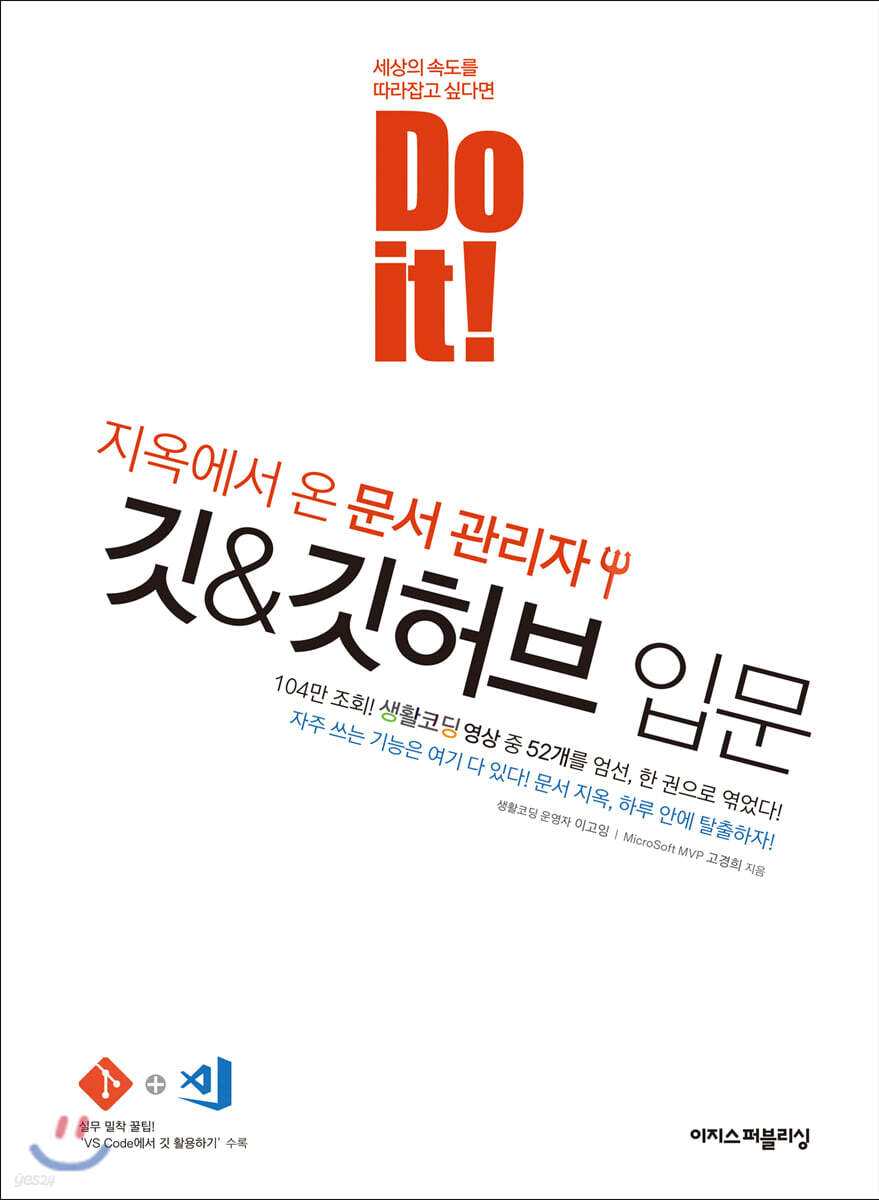 |
|
반응형


댓글